
【Twitter】投稿された音声のみ・動画ごと保存する方法を解説
Contents[OPEN]
Clipbox+に動画を保存する
2つ目は、Clipbox+を使った保存方法です。
先ほどの変換器で動画URLを表示させたら、「統合ファイル」から好みの解像度の動画URLを長押ししてください。
メニューが表示されたら「コピー」をタップして、リンク自体をコピーします。
※この場合、プレビューには移動しません。
次にClipbox+を開き、「クリップ」から「URL」の順にタップします。
入力欄に先ほどコピーした動画のURLを貼り付けてください。
「OK」を押せば、Clipbox+内に動画が保存されます。
保存した音声動画は「マイコレクション」からいつでもチェックできますよ!
Twitterで音声を動画ごと保存する方法《Android》
ここからはAndroidスマホユーザーに向けて、Twitterの音声を動画データとして保存する方法を紹介します。
Androidでは直接端末にダウンロードするのが効率的です。
Androidでは、ファイルマネージャーやギャラリーアプリを使えばいつでも再生できるようになります。
Twitterアプリから動画のリンクを保存しよう
最初の動作はiPhoneのときと同じです。
目的の音声が投稿されているツイートを表示し、「シェアアイコン」からツイートのURLをコピーしてください。
以下のリンクにアクセスして、URL入力欄にTwitterアプリからコピーしたリンクを貼り付けます。
「変換」をタップして「統合ファイル」から好みの解像度のリンクをタップしてください。
動画のプレビュー画面に移行するので、「3点アイコン」→「ダウンロードボタン」の順にタップします。
これでAndroid端末の内部ストレージにダウンロードされました。
これで、音声動画をいつでも再生できるはずです。
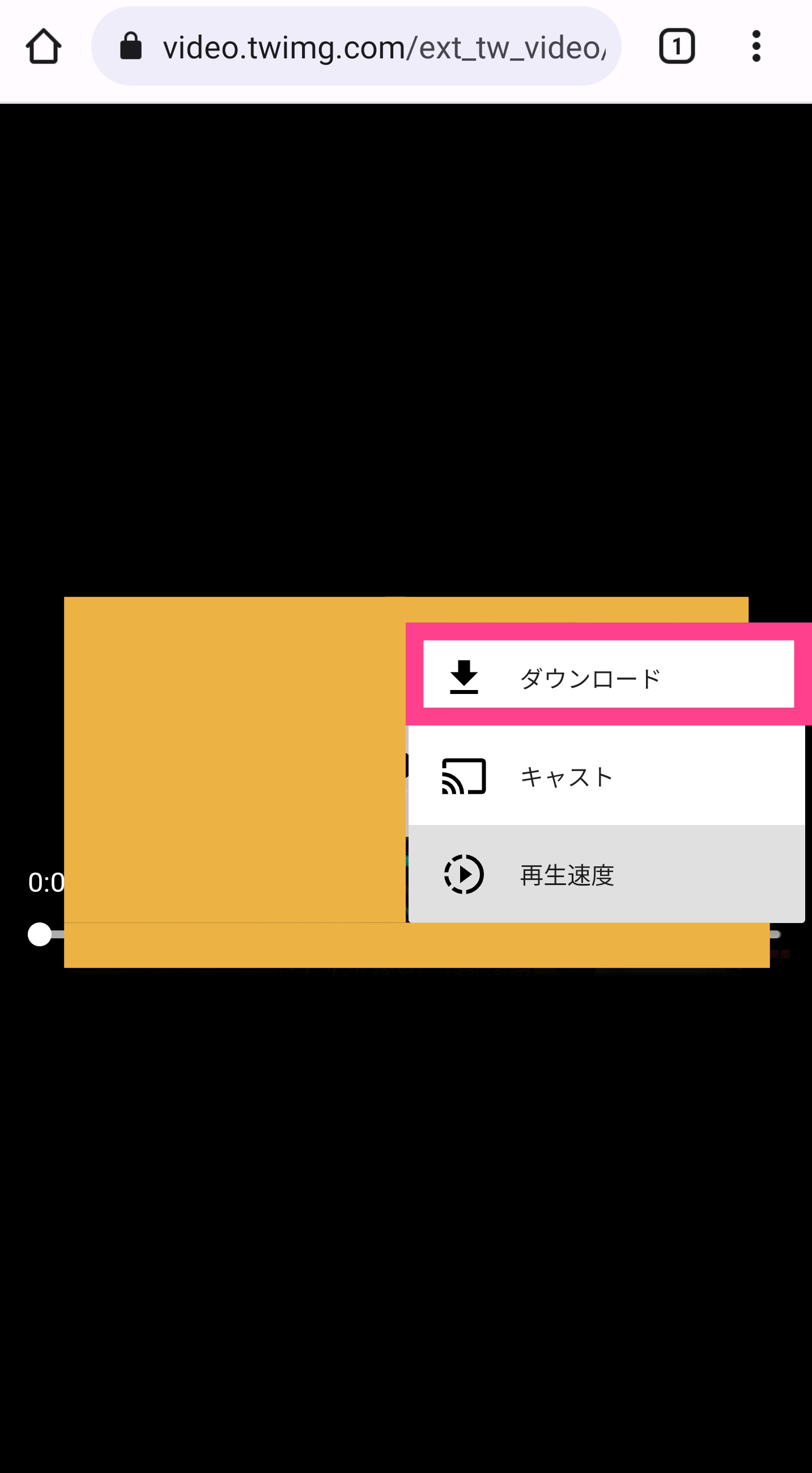
動画の閲覧はアルバムやエクスプローラーアプリで!
変換ツールで端末内に音声動画が保存されたら、再生する際に「アルバム」や「ギャラリー」、もしくは「エクスプローラー」アプリ使ってください。
端末内部ストレージに保存されているので、オフラインのままでも再生できます。
Androidに標準搭載(プリインストール)されているものでOKです!
見つからない場合は「ダウンロード」フォルダに保存されているかもしれません。
プリインストールされているアプリはメーカーや機種によって名称や仕様、レイアウトが異なります。
Twitterで音声を動画ごと保存する方法《PC》
ここからは、PCからTwitterの音声動画を保存する方法について解説していきます。
PCの場合はアプリではなくウェブ上のTwitterを使いましょう。
SafariやGoogle Chromeといった普段から使うブラウザアプリでTwitterにアクセスしてください。
Twitterから動画のリンクをコピーしよう
最初に行うのは、PCでも同じです。
動画のリンクの取得から始めましょう。
ウェブ(ブラウザ)版のTwitterにログインし、保存したい音声動画のツイート下部のシェアアイコンをクリックしてください。
メニューから「ツイートのリンクをコピー」をクリックします。
これで目的のツイートへのリンクがコピーされました。
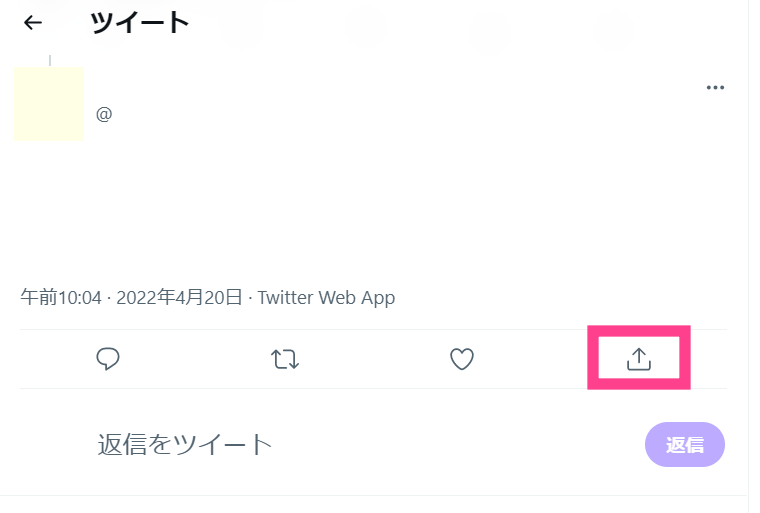
このまま変換サイトに移動し、入力欄に貼り付けてから「変換」をクリックしてください。
貼り付けるだけですぐに変換される場合もあります。
変換結果にある「統合ファイル」から好きな解像度の動画リンクをクリックします。
これで音声動画プレビュー画面に移動するので、保存に移りましょう。